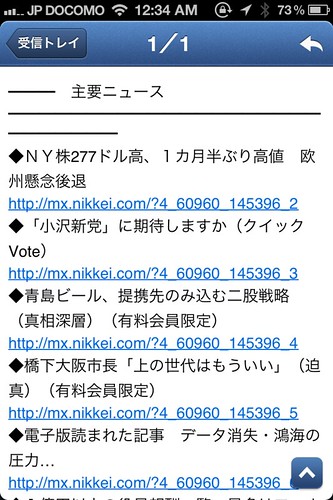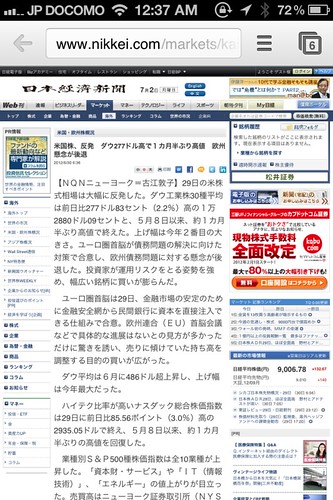Chrome for iOSのリリースをキッカケにサードパーティのブラウザ・アプリが流行るかも。先日のエントリで紹介したブラウザ選択スクリプトは短縮URLの展開や安全性をチェックするために外部サービスのWeb APIを使っていましたが、今度はシンプルにブラウザを選択する画面をつくってみました。
BrowserSelector2を使ってみる
Sparrow for iPhoneに届いた日本経済新聞からのメールです。読みたい記事のURLをコピーします。
やはりIconizerを使います。通知センターから引き出して”BrowserSelector2″をタップ。MyScriptsのスクリプトが実行され、コピーしたURLが表示され、各ブラウザアプリのアイコンが並んでいます。開きたいブラウザを選択します。
選択したブラウザが開きます。Chromeを選択したところです。
MyScriptsを使いjQuery Mobileで画面を作る
MyScriptsを使います。JavaScriptでコピーしたURLを加工し、jQuery Mobileで画面を作ります。アイコン画像はiTunesのアプリ共有画面やiExplorerで母艦からiPhoneへコピーしておきます。iExplorerはフォルダコピーが出来るのでお勧めです。
MyScripts 2.5
仕事効率化, ユーティリティ
App Storeで詳細を見る
コピーした内容がhttpで始まるURL以外は誤爆と見なして起動しないようにコントロールしています。また、アイコン画像はMyScripts.app下のDocumentsの中にimgというフォルダを作って格納しました。
|
1 2 3 4 5 6 7 8 9 10 11 12 13 14 15 |
#LIB IS_HTML=true; var rgex = /^http/; if (TEXT.match(rgex)){ var openurl = TEXT.substring(4,TEXT.length); htmlview(openurl); } else { "INFO: Your copy doesn't begin with http(s)"; } function htmlview(url){ var html ="<!DOCTYPE html> \n<html>\n<head>\n<meta charset=\"utf-8\">\n<meta name=\"viewport\" content=\"width=device-width, initial-scale=1\"> \n<title>Browser Selector</title> \n<link rel=\"stylesheet\" href=\"./jqm/jquery.mobile.css\" />\n<script src=\"./jquery.js\"></script>\n<script src=\"./jqm/jquery.mobile.js\"></script>\n<style type=\"text/css\">\n.icon{\n width:75px;\nborder-radius: 20px 20px 20px 20px;\n-webkit-border-radius: 20px 20px 20px 20px;\nbox-shadow: 1px 4px 6px 1px #999999;\n-webkit-box-shadow: 1px 4px 6px 1px #999999;\nmargin: 0px 15px 1px 5px;\n padding:0px;\n border:none;\n}</style>\n</head>\n<body>\n<div data-role=\"page\">\n<div data-role=\"header\">\n<h1>Select Browser</h1>\n</div><!-- /header -->\n<div data-role=\"content\">\n<label for=\"textinput2\"><h4>URL you copied:</h4></label>\n<input id=\"textinput2\" placeholder=\"\" value=\"" + TEXT + "\" type=\"text\" />\n<p>\n<h4>Select a browser you want:</h4><p><center>\n <a href=\"sylfeed" +url+ "\"><img class=\"icon\" src=\"img/sylfeed.png\"></a><a href=\"web" + url + "\"><img class=\"icon\" src=\"img/icab.png\"></a><a href=\"puffin" + url + "\"><img class=\"icon\" src=\"img/puffin.png\"></a><a href=\"googlechrome" + url + "\"><p><img class=\"icon\" src=\"img/chrome.png\"></a><a href=\"merc" + url + "\"><img class=\"icon\" src=\"img/merc.png\"></a><a href=\"sleipnir" + url + "\"><img class=\"icon\" src=\"img/sleipnir.png\"></a></center></div><!-- /content --> \n<div data-role=\"footer\">\n<h4>BLOG of Daisuke</h4>\n</div><!-- /footer --> \n</div><!-- /page -->\n</body>\n</html>"; return html; } |
MyScripts用スクリプト『BrowserSelector2』の登録はこちら(iPhoneから開きます)
jQuery Mobileで画面デザインを考えると時間がかかるし大変ですね・・・デザイナーの方ってスゴいなぁってあらためて感じちゃいました。
わかりやすい解説
@mayo1950 さんが、とてもわかりやすい解説をまとめてくださっています。「JavaScriptsなんて分からない」という方でもできると思います。是非ご覧になってください。@mayo1950 さん、ありがとうございました。
参考:Iconizerの登録方法
Iconizerを使った通知センターへの登録はとても便利です。@mk_mizuho さんが丁寧に説明されていますのでご参考にどうぞ。
 アイコンdeダイヤル – Iconizer 2.3.1
アイコンdeダイヤル – Iconizer 2.3.1
ライフスタイル, ユーティリティ
App Storeで詳細を見る